
聊天紀錄對大家來說都是珍貴的回憶,今天就要來分享兩種備份LINE對話的方法,分別是手動備份和自動備份。步驟非常簡單,一起來看看 LINE 備份方式懶人包吧!(每個細項都非常重要,一定要仔細看喔!)
備份「前」建議先確認的事
- 檢查網路連線是否順暢:最好連接穩定WiFi。(iOS自動備份則是一定要連接WiFi)
- 檢查手機剩餘電量:插上充電線更好!(iOS自動備份則是一定要連接充電線)
- 看看 iCloud 或 Google Drive 的空間是否足夠:建議可以參考上次備份後的檔案大小,然後看看iCloud或Google Drive所剩的空間夠不夠。
- LINE的版本是否已經好一段時間沒更新
 點此更新LINE版本
點此更新LINE版本 - 手機作業系統是否已經好一段時間沒更新了:建議可先到手機中的設定更新作業系統
- 其實是因為要換機而備份:除了備份,換機前確認好LINE帳號是否已經設定電話號碼與電子郵件帳號,與再次確認LINE登入密碼很重要。同步參考
 LINE新換機流程
LINE新換機流程
LINE 手動備份這樣做 (iOS)
▼ iOS手動備份如下圖
路徑::LINE主頁設定(小齒輪圖示)聊天聊天備份紀錄馬上進行備份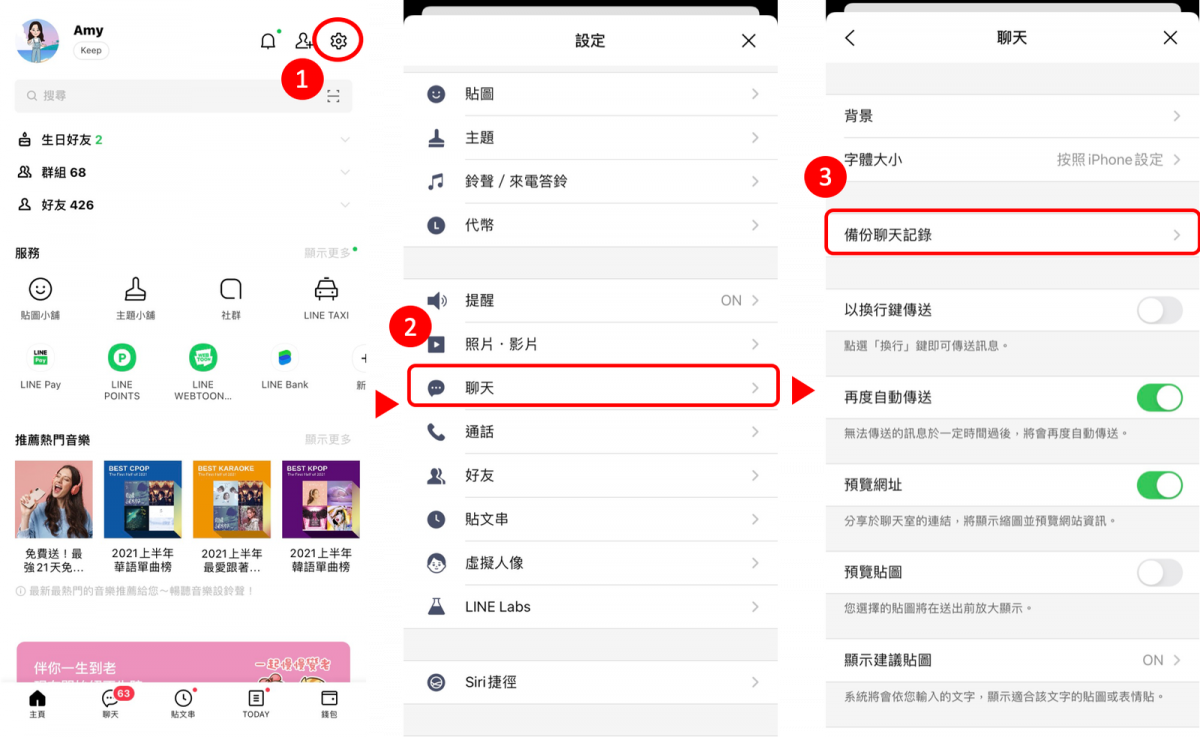
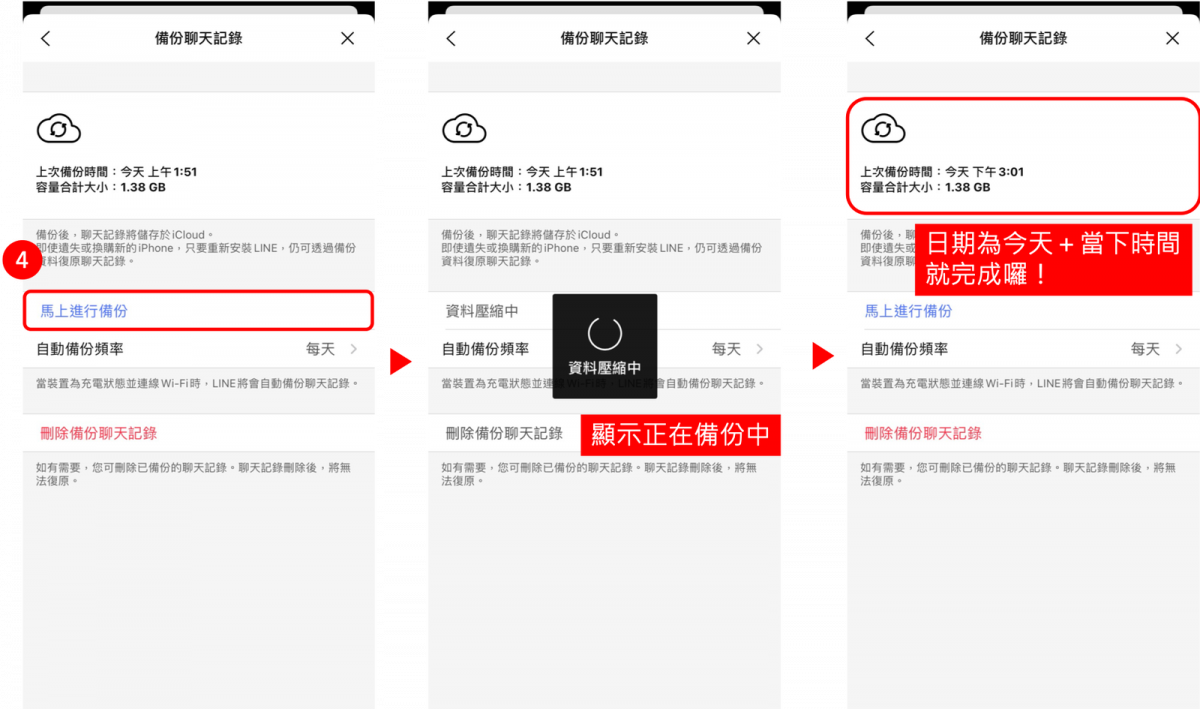
iOS 備份常見問題
Q:因為iCould免費空間不足無法備份聊天,如果先刪掉iCould裡的LINE2.6G,會影響到LINE的聊天紀錄都不見嗎?
A:當系統顯示「錯誤」訊息時,有可能是受到剩餘儲存空間不足的影響。建議可參考以下步驟來清理iCloud空間喔!
-
- 刪除裝置內非必要的應用程式或資料
- 刪除iCloud內非必要的資料,路徑:iPhone裝置的「設定」
 點選「設定」畫面上方顯示Apple ID的用戶名稱欄位
點選「設定」畫面上方顯示Apple ID的用戶名稱欄位  iCloud
iCloud 管理儲存空間
管理儲存空間 刪除非必要的資料。
刪除非必要的資料。
Q:備份時畫面顯示「錯誤」,或遇到閃退時怎麼辦?
A:這是因為備份檔進行壓縮處理等過程時發生問題。建議可參考以下步驟來試著排除障礙呦!
-
- 將LINE應用程式及iOS更新至最新版本
- 確認iCloud/iCloud Drive的設定:是否正確連結到您的iCloud帳號,能正常登入。
- 確認行動裝置及iCloud內有足夠的剩餘儲存空間
- 重新啟動行動裝置及LINE應用程式
- 嘗試刪除舊的備份,路徑:LINE主頁
 設定(小齒輪圖示)
設定(小齒輪圖示) 聊天備份紀錄
聊天備份紀錄 刪除備份聊天紀錄。
刪除備份聊天紀錄。 - 於網路連線狀況良好的環境下重新嘗試備份操作
▼ 看到這個畫面嗎?別擔心
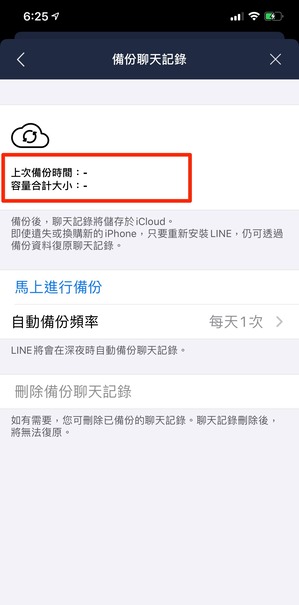
1.先試著重開LINE App,重開後若這個畫面顯示了「今天完成備份的時間/檔案大小」就OK。
2.若還沒有,再點選一次「馬上進行備份」。
3.若還不行,再試試上述建議的其他排解方式。
手動備份這樣做 (Android)
▼ Android手動備份如下圖
路徑::LINE主頁設定(小齒輪圖示)聊天備份及復原聊天紀錄(如果沒有設定過Google帳號,要先進行設定)備份至Google雲端硬碟
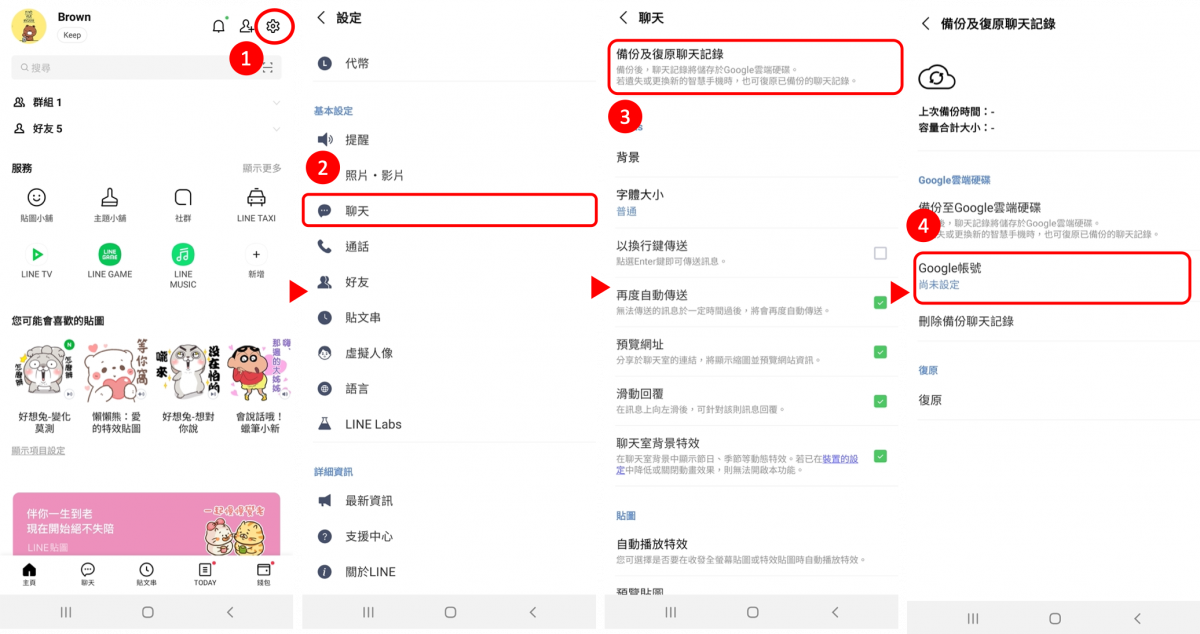
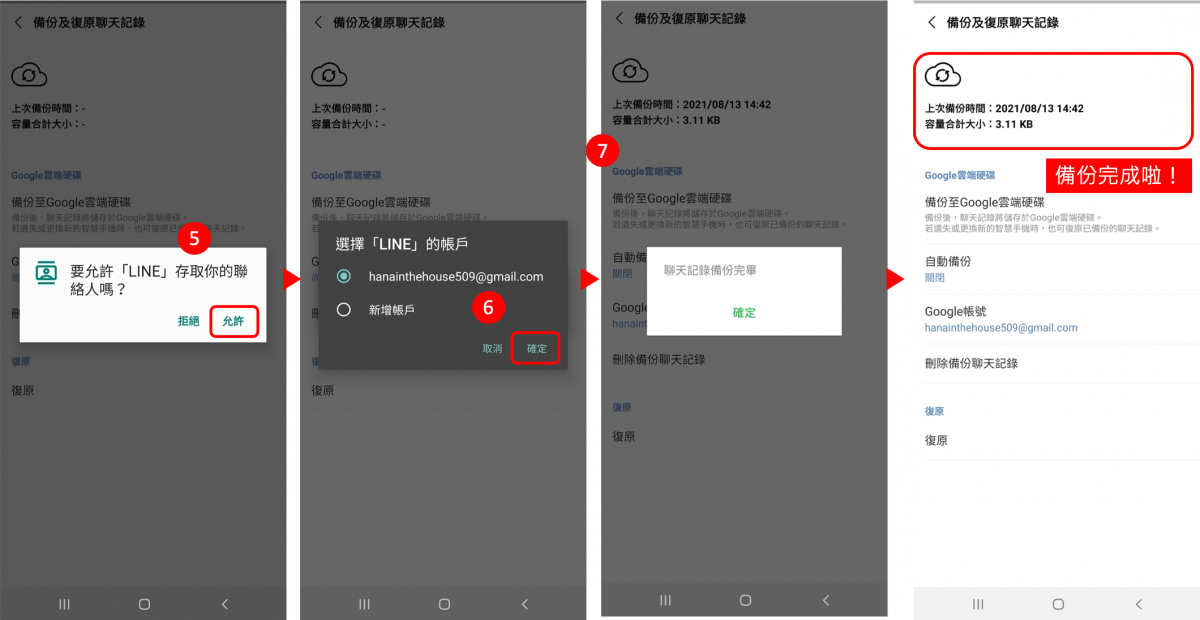
Android備份常見問題
Q:雲端備份到70%,畫面出現了「備份失敗,請再試一次」的訊息怎麼辦?
A:建議可參考以下步驟來試著排除障礙呦!
-
- 結束所有使用中的應用程式
- 重新啟動LINE應用程式及行動裝置
- 將LINE應用程式及行動裝置作業系統升級至最新版本
- 確認行動裝置與Google Drive內有足夠的剩餘儲存空間,以及試著同步安裝「Google雲端硬碟」應用程式,能提高備份成功率跟效率。
- 確認或解除網路使用限制及網頁過濾服務
- 若再經過一段時間後備份作業仍無法完成,請嘗試將聊天記錄備份至其他的Google帳號。
自動備份登場!一鍵開啟,不怕忘記備份!
「自動備份功能」推出了!(歡呼)希望讓「經常忘記執行備份」的用戶感到便利與貼心。自動備份的儲存位置一樣LINE帳號連結的iCloud,但不用再每次手動執行,而是可以一次設定好之後,以您設定的頻率自動執行。
LINE的備份功能說明
iOS與Android的「備份方式」差不多,主要是「儲存位置」不一樣。iOS的LINE備份會存在您的iCloud,Android的LINE備份則是存在您的Google Drive。
- 目前無法跨平台匯入LINE備份,例如將iPhone的文字訊息備份匯入Android。
- LINE備份由用戶自行手動執行;iOS用戶現在可選擇設定自動備份。
- 目前主要可以備份的是「文字」訊息。因此建議您重要的圖片或檔案,可以在收到時就順手存在Keep或LINE相簿中。
看更多 LINE 實用小技巧》
